注意,Openai、Gemini、claude和pika接口在国内直连不通,都需要配置反向
一、配置openai反向
1、在海外宝塔添加反向
将海外宝塔升级到最新
在海外宝塔添加一个新站点(可以解析一个域名来用,也可以用ip+端口形式)
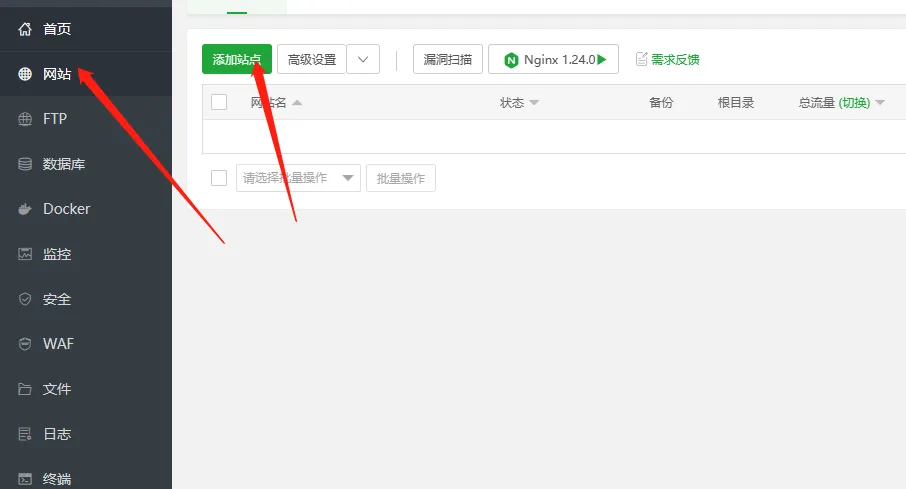
打开站点设置,添加反向
参数见下图:目标URL是 https://api.openai.com,发送域名是 api.openai.com
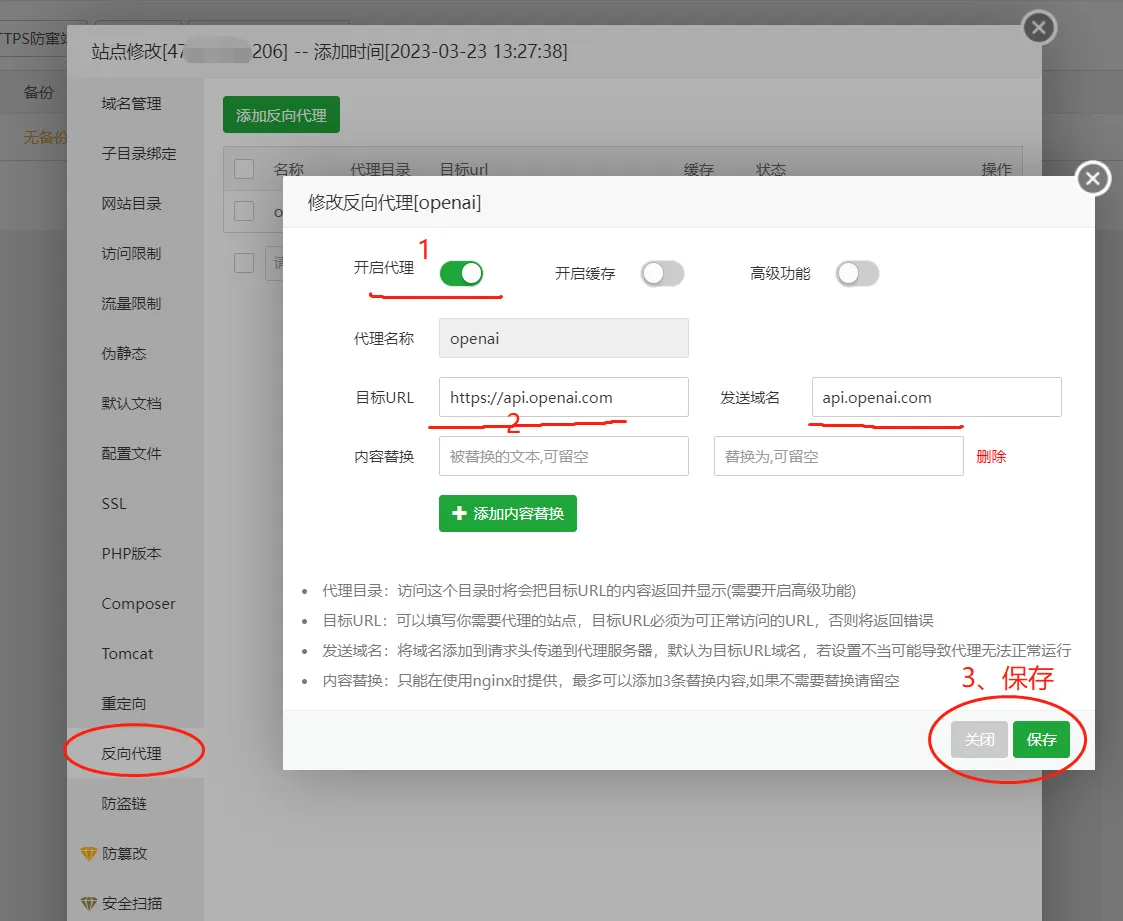
注意:配置完以后,将反代地址放浏览器打开,出现下图结果说明反向配置成功

如果出现502错误,则按下面方法解决:
打开海外宝塔面板 -> 站点设置 -> 反向 -> 配置文件
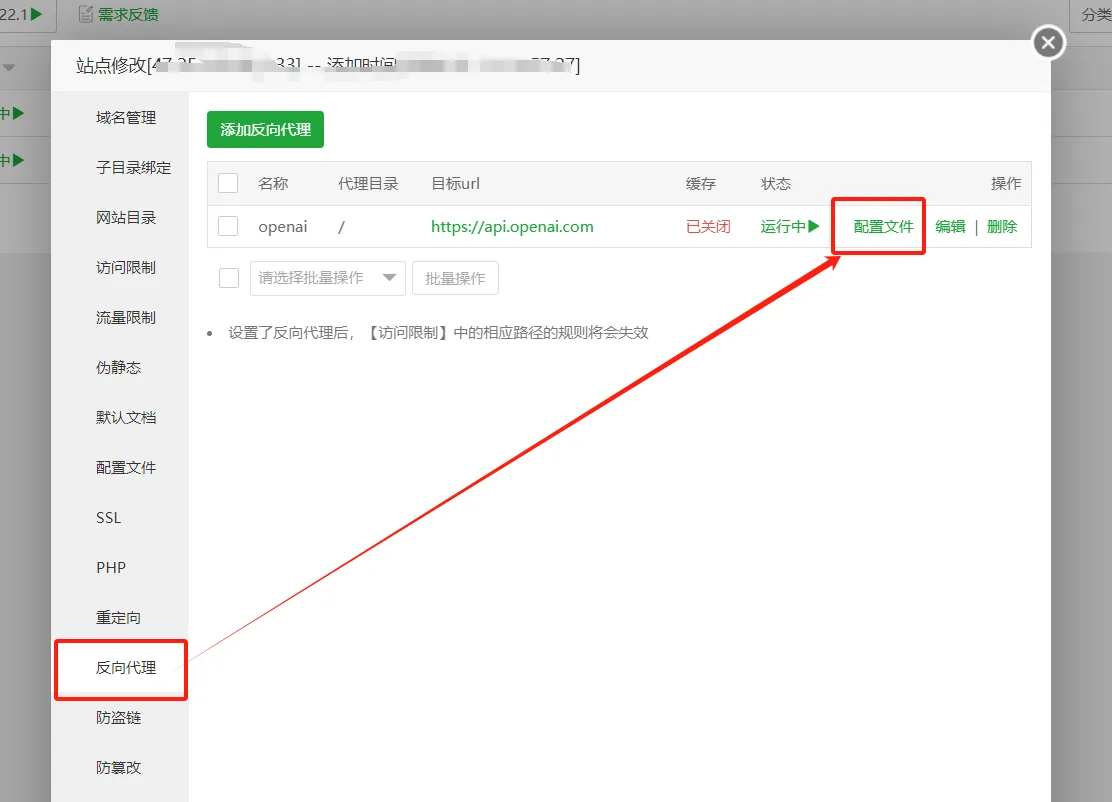
在
location /
{
proxy_pass https://api.openai.com;
proxy_set_header Host api.openai.com;
proxy_set_header X-Real-IP $remote_addr;
proxy_set_header X-Forwarded-For $proxy_add_x_forwarded_for;
proxy_set_header REMOTE-HOST $remote_addr;
proxy_set_header Upgrade $http_upgrade;
proxy_set_header Connection $connection_upgrade;
proxy_http_version 1.1;
# proxy_hide_header Upgrade;
#这段代码下面,新增一句
proxy_ssl_server_name on;
即可,如下图
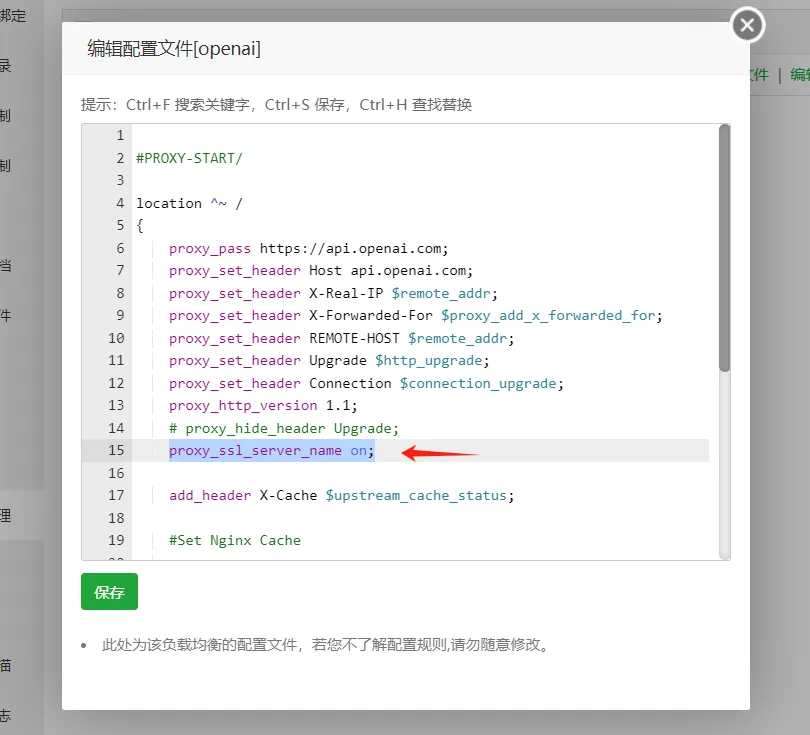
配置好反代之后,把宝塔的站点域名复制到admin后台-系统-ai通道-gpt的接口地址里
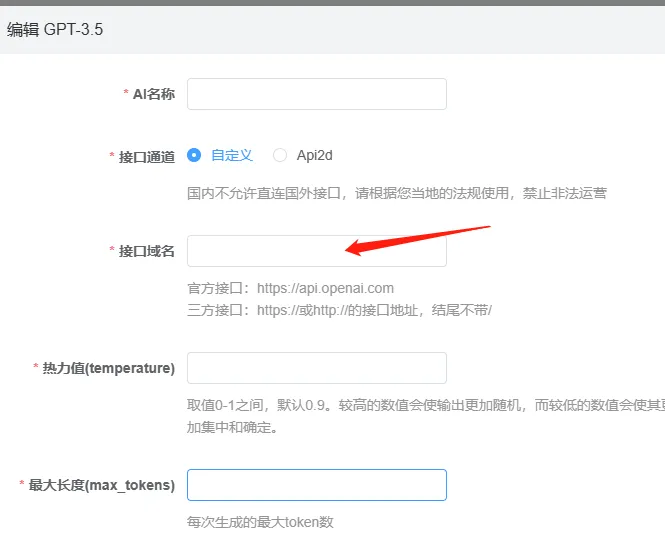
二、配置Gemini反向
另外在海外宝塔添加一个新站点(可以解析一个域名来用,也可以用ip+端口形式)
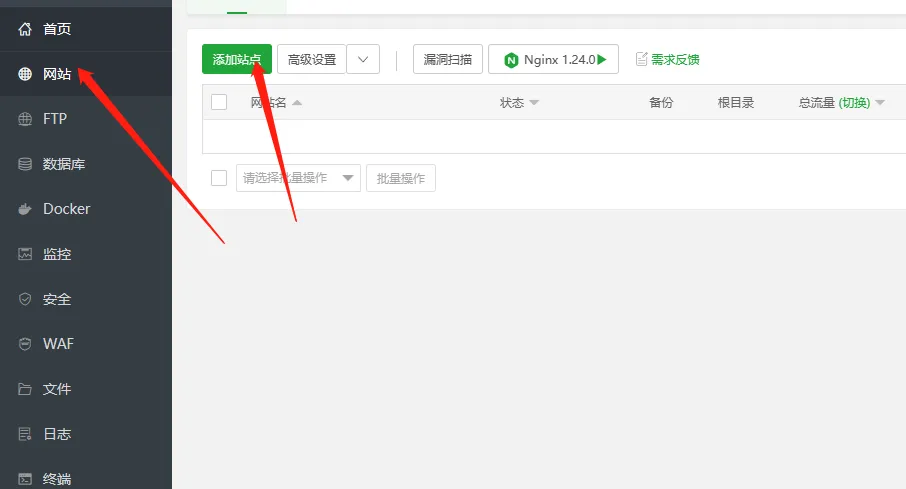
打开站点设置,添加反向代理
参数见下图:目标URL是 https://generativelanguage.googleapis.com,发送域名是 generativelanguage.googleapis.com
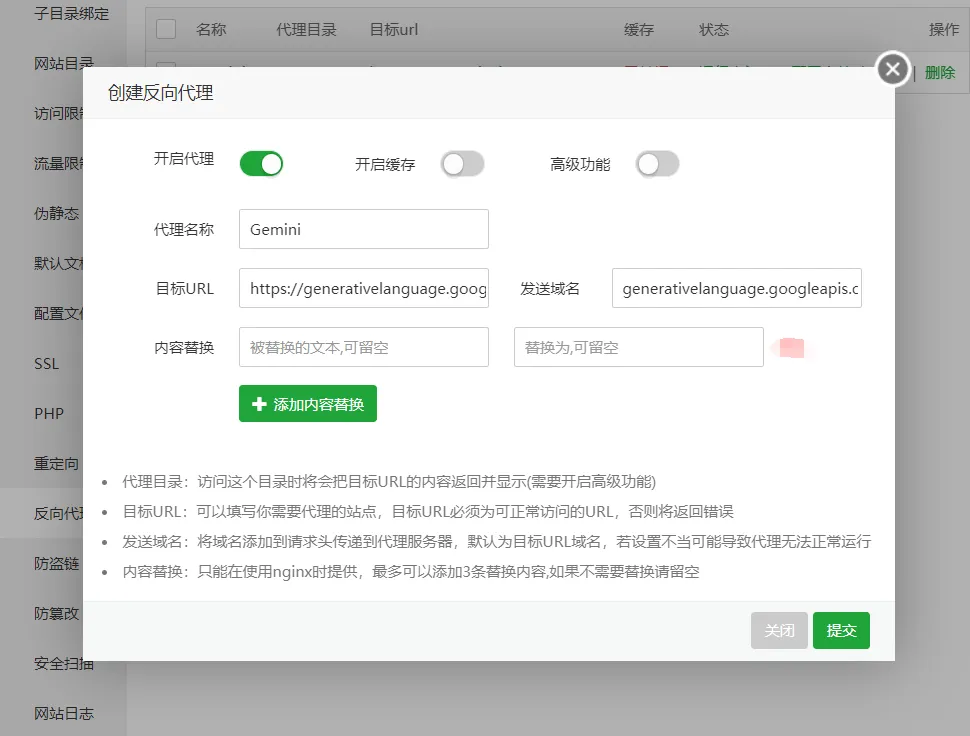
然后将站点地址填到后台Gemini通道的接口地址处:
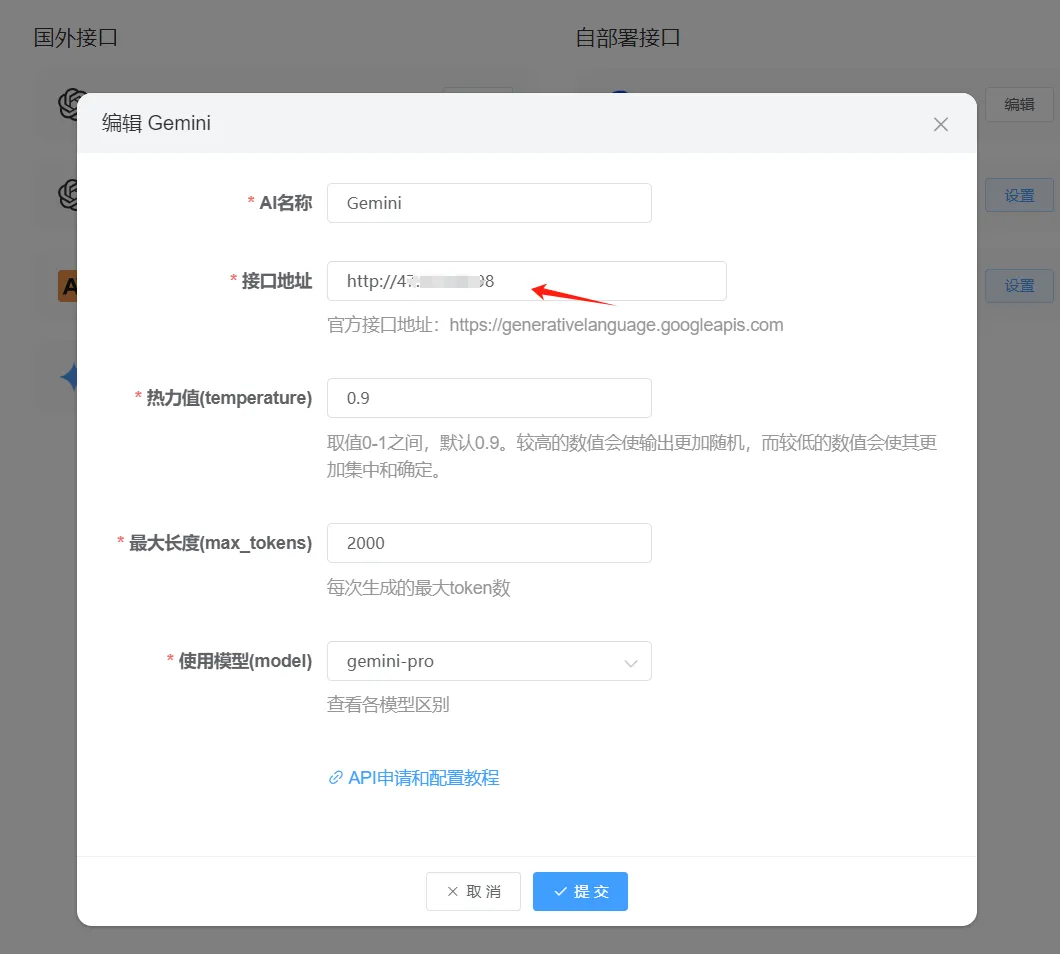
三、配置claude反向代理
在海外宝塔添加一个新站点(可以用域名,也可以用ip+端口形式)
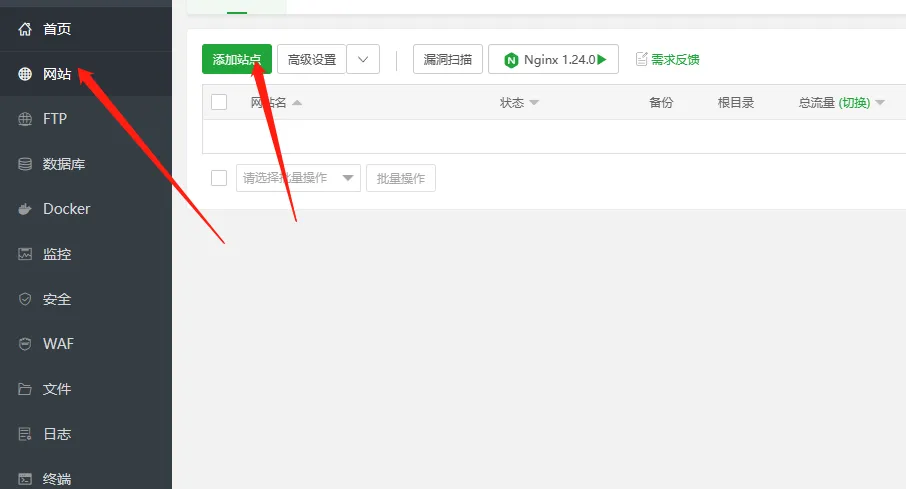
打开站点设置,添加反向代理
参数见下图:目标URL是 https://api.anthropic.com,发送域名是 api.anthropic.com
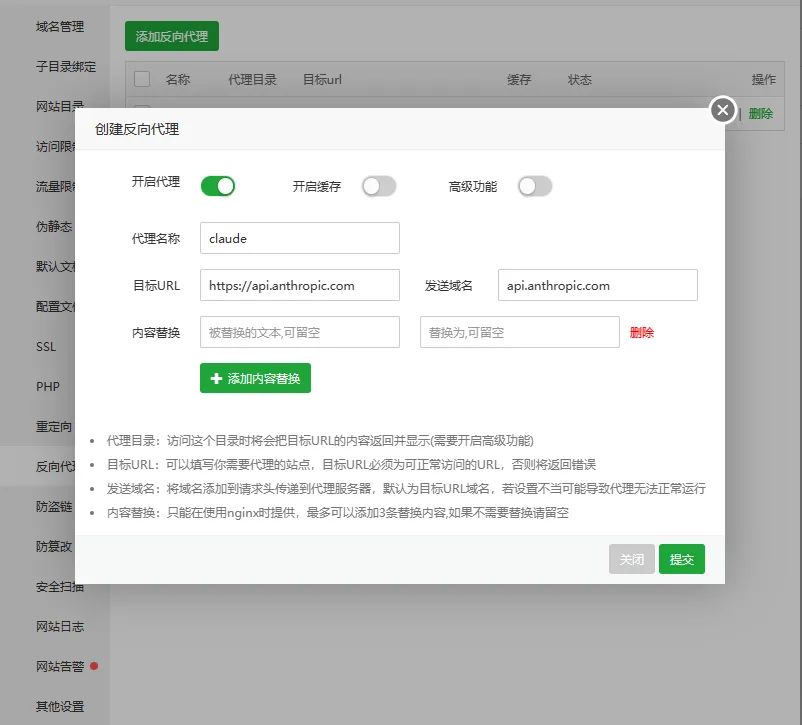
进入 反向代理 -> 配置文件
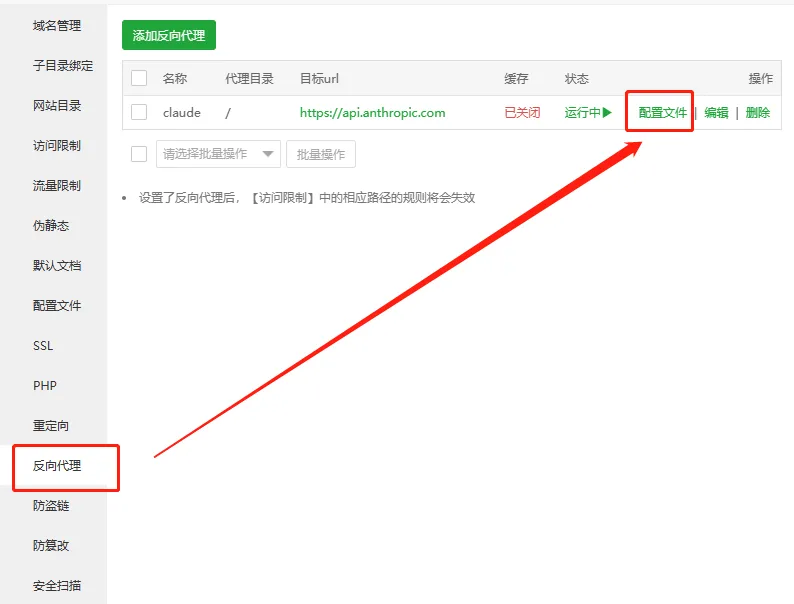
在
location ^~ /
{
proxy_pass https://api.anthropic.com;
proxy_set_header Host api.anthropic.com;
proxy_set_header X-Real-IP $remote_addr;
proxy_set_header X-Forwarded-For $proxy_add_x_forwarded_for;
proxy_set_header REMOTE-HOST $remote_addr;
proxy_set_header Upgrade $http_upgrade;
proxy_set_header Connection $connection_upgrade;
proxy_http_version 1.1;
# proxy_hide_header Upgrade;
#这段代码下面,新增一句
proxy_ssl_server_name on;
即可,如下图
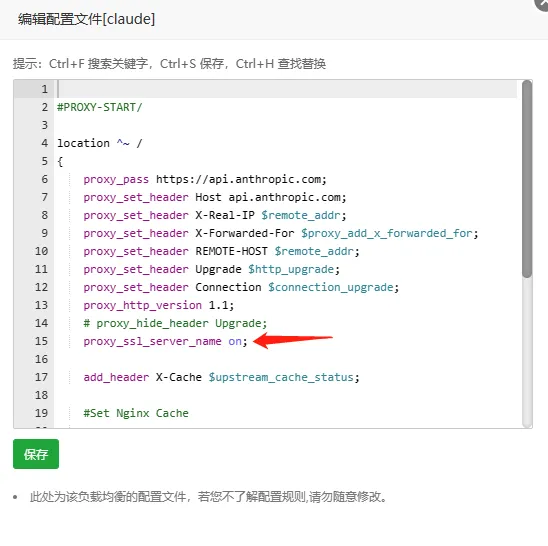
然后将站点地址填到后台claude通道的接口地址处:
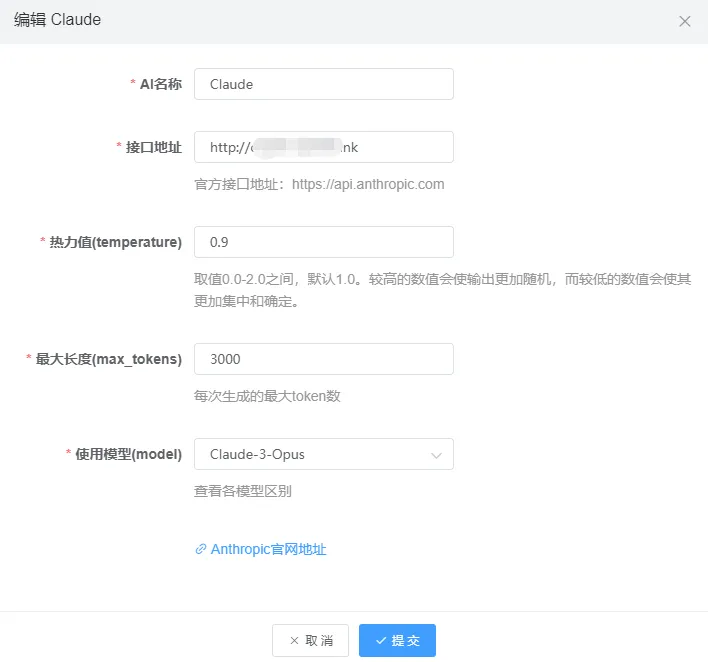
四、配置pika反向代理
注:pika需要做两个反向代理(一个用于接口,一个用于下载生成的视频)
1、在海外宝塔添加一个新站点(可以用域名,也可以用ip+端口形式)
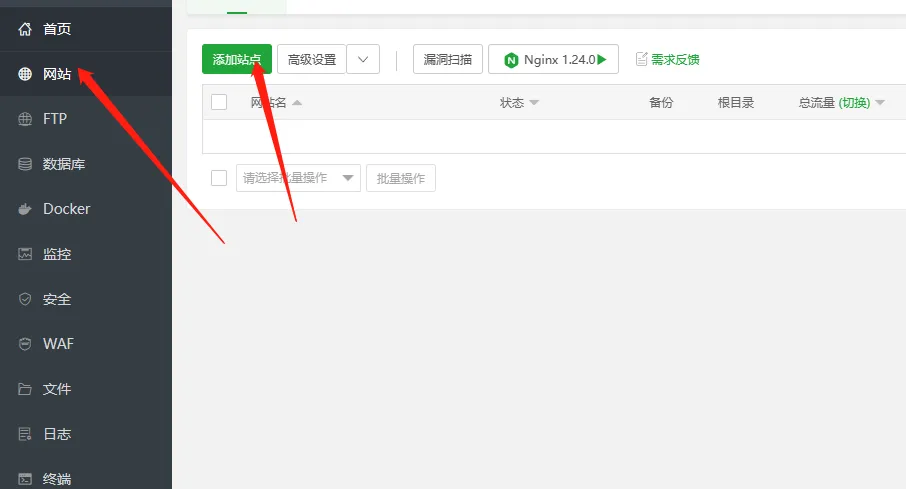
打开站点设置,添加反向代理
参数见下图:目标URL是 https://api.pikapikapika.io,发送域名是api.pikapikapika.io
此反代用于与pika接口通信
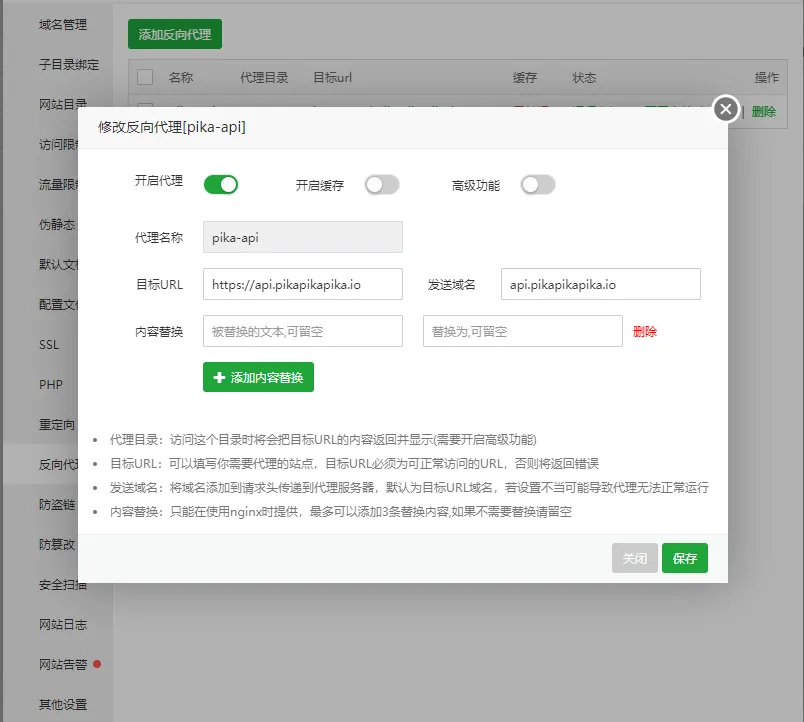
2、再另外新建一个站点
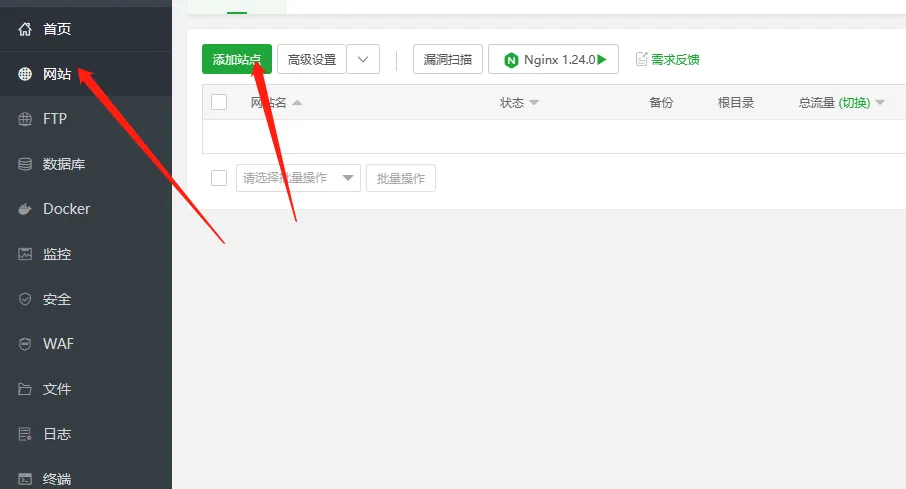
创建pika需要的第二个反向代理(用于下载生成的视频文件)
参数见下图:目标URL是 https://cdn.pika.art,发送域名是cdn.pika.art
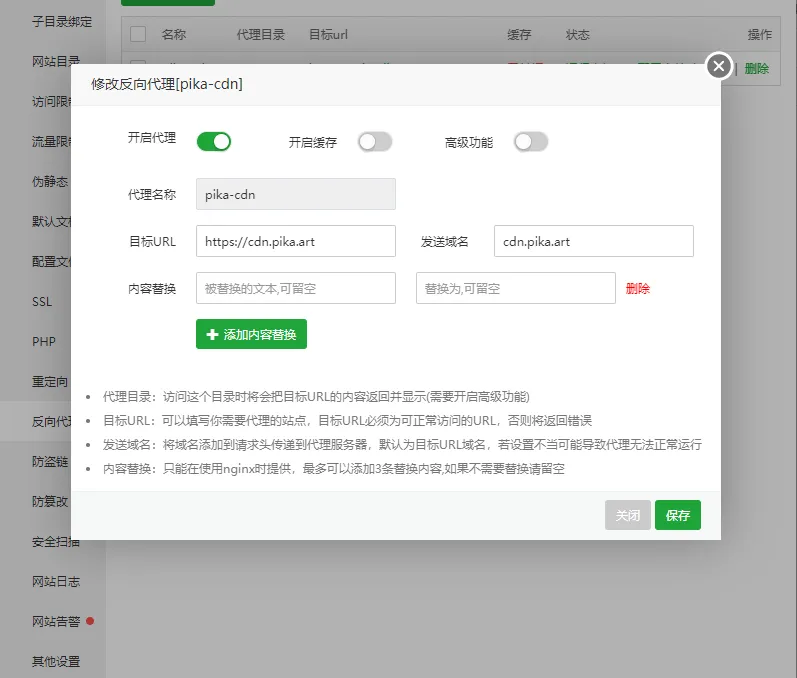
进入 反向代理 -> 配置文件
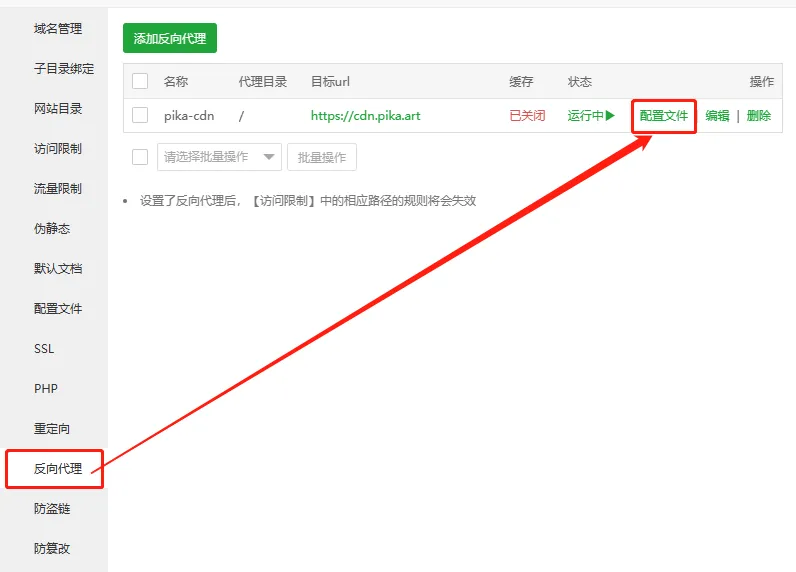
在
location ^~ /
{
proxy_pass https://api.anthropic.com;
proxy_set_header Host api.anthropic.com;
proxy_set_header X-Real-IP $remote_addr;
proxy_set_header X-Forwarded-For $proxy_add_x_forwarded_for;
proxy_set_header REMOTE-HOST $remote_addr;
proxy_set_header Upgrade $http_upgrade;
proxy_set_header Connection $connection_upgrade;
proxy_http_version 1.1;
# proxy_hide_header Upgrade;
#这段代码下面,新增一句
proxy_ssl_server_name on;
即可,如下图
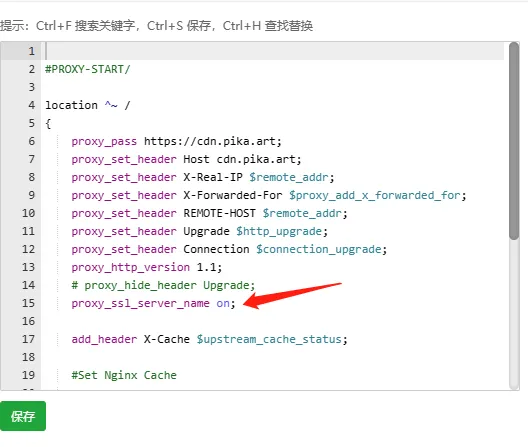






















 9882
9882

 被折叠的 条评论
为什么被折叠?
被折叠的 条评论
为什么被折叠?










